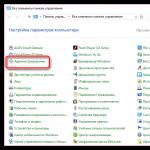Средства коллективной работы в компьютерных сетях. Презентация по информатике "возможности сетевого программного обеспечения для организации коллективной деятельности в компьютерных сетях"
При использовании Office и OneDrive или SharePoint можно работать над документами Word, таблицами Excel и презентациями PowerPoint вместе с другими людьми. Совместное редактирование означает, что над документом одновременно работают несколько авторов.
Что нужно для совместного редактирования?
Совместное редактирование поддерживается для документов, сохраненных в OneDrive или SharePoint.
Для совместной работы с другими пользователями требуется следующее:
Общее хранилище . Для совместного редактирования можно хранить документы в OneDrive, OneDrive для бизнеса, на SharePoint Online или SharePoint Server.
Приложения, поддерживающие совместное редактирование Word и PowerPoint на всех устройствах и версиях, более поздних, чем Office 2010, поддерживающих совместное редактирование. Мобильные приложения Excel и Excel 2016 с Office 365 также поддерживают совместное редактирование.
Подходящий документ. Совместное редактирование поддерживается только в файлах современных форматов, включая DOCX (Word), PPTX (PowerPoint) и XLSX (Excel).
Разрешения на редактирование. у всех авторов должно быть разрешение на чтение и изменение документов.
Создание и открытие документов для совместного редактирования
Вы можете создавать документы в классических версиях Office Online или Office. Дополнительные сведения о том, как совместно редактировать документы, см. в следующих статьях:
Предоставление общего доступа к документам для совместной работы
Прежде чем начинать совместную работу над документами, необходимо предоставить к ним общий доступ. В приложениях SharePoint, OneDrive и Office можно делиться файлами с другими пользователями.
Дополнительные сведения об общем доступе к документам в OneDrive и SharePoint см. в следующих статьях:
Можно ли работать совместно в автономном режиме?
Если вы открываете общий документ в классическом или мобильном приложении, вы можете работать над ним, даже если нет подключения к сети. Другие авторы не будут видеть изменения, которые вы вносите в автономном режиме. Когда вы подключитесь к Интернету, вы получите уведомления о любых новых правках, а ваши изменения станут доступны другим.
При работе в Word абзац, над которым вы работаете, блокируется, чтобы другие пользователи не могли перезаписать ваши изменения. Если вы находитесь в автономном режиме, может случиться так, что кто-то еще изменит тот же абзац. При сохранении изменений появится всплывающее сообщение о том, что возник конфликт. Вы можете просмотреть конфликтующие изменения и решить, какие из них следует оставить.

Устранение конфликта в Word 2016
Если вы работаете над файлом, который находится в папке синхронизации (такой как OneDrive или OneDrive для бизнеса), он синхронизируется при восстановлении подключения к Интернету независимо от того, запущено ли приложение (Word, PowerPoint). При повторном подключении файл автоматически синхронизируется. При наличии конфликтов вы получите оповещение. Дополнительные сведения см. в статье Синхронизация файлов с помощью клиента синхронизации OneDrive в Windows .
Кто может участвовать в совместном редактировании
По умолчанию в SharePoint группы и разрешения, назначенные для библиотеки, в которой хранится или создается документ, наследуются всеми документами в ней. Например, на сайте группы, где у всех пользователей есть разрешения на чтение и запись, любой из них может участвовать в совместном редактировании. Несмотря на то, что библиотека документов SharePoint Online с разрешениями только для чтения позволяет пользователей для добавления только просматривать документы, но ни один автор может вносить изменения, если только они не будут явно приглашены.
Разрешения SharePoint наследуются, но вы можете задать другие разрешения для определенных пользователей. Если к библиотеке SharePoint открыт общий доступ только на чтение, вы можете предоставить разрешение на изменение некоторым пользователям. Однако если в библиотеке разрешено редактирование для всех пользователей, вы не сможете ограничить разрешения некоторых из них только просмотром. Унаследованные разрешения можно переопределить с помощью разрешения более высокого, но не более низкого уровня. Дополнительные сведения о разрешениях см. в статье Уровни разрешений в SharePoint .
При использовании личного сайта SharePoint, личной библиотеки OneDrive для бизнеса или личного хранилища OneDrive к файлам необходимо предоставлять доступ явным образом. По умолчанию их может изменять и просматривать только владелец библиотеки. Вы можете решить, кто сможет редактировать отдельные файлы, предоставив общий доступ на изменение пользователям или группам. Дополнительные сведения об общем доступе см. в статье Общий доступ к файлам и папкам в Office 365 .
Можно ли редактировать документы совместно с пользователями Office 2007 и более ранних версий?
Несмотря на то что вы можете отправлять файлы с помощью Word и PowerPoint 2007 или более ранней версии в SharePoint Online или OneDrive, и вы можете открыть их для редактирования, вы не сможете совместно создавать эти документы с помощью этих устаревших приложений. Когда пользователь открывает документ с помощью Word или PowerPoint 2007,SharePoint Online или OneDrive создает блокировку для документа и запрещает другим пользователям в Office редактировать этот документ. Для совместного редактирования в Word или PowerPoint всем участникам рекомендуется использовать хотя бы классическую версию Office 2010, Office Online, последние версии для Mac OS или мобильное приложение.
Можно ли использовать другое хранилище вместо SharePoint или OneDrive?
Да, десятки партнеров Майкрософт по всему миру поддерживают совместное редактирование через Office Online. Проверьте, не поддерживается ли совместное редактирование с помощью Office Online на вашем поставщике хранилища.
Однако при использовании сторонних хранилищ документы нельзя совместно редактировать с помощью классических приложений Office и на других платформах. Кроме того, не поддерживается совместное редактирование документов, которые хранятся на Google Диске.
Личные и коллективные сетевые сервисы
Личные сетевые сервисы
Личные сетевые сервисы принадлежат конкретному пользователю, защищены логином и паролем, доступ к ним осуществляется только персонально владельцем сервиса. Примером такого сервиса может служить личный ящик электронной почты, личный сайт или раздел (блог), личный телефонный номер и пароль для его использования, личная страница на сайте дистанционного тестирования. Все личные сервисы в Интернете требуют персонализации, т.е. регистрации со стороны пользователя, по итогам чего пользователь получает личный логин и пароль и пр.
Личная информационная деятельность в Интернете имеет в основном поисковый и коммуникативный характер. Рассмотрим коммуникативный вид сетевой деятельности на примере электронной почты, а поисковый- на примере работы пользователя с поисковыми серверами.
Для того чтобы с кем то переписываться по электронной почте, нужно иметь свой почтовый ящик. Его можно завести на любом поисковом или почтовом сервере. Теперь на многих серверах общего назначения имеется почта.
Выберем наиболее известный почтовый сервер www.mail.ru и войдем на него.
Сначала нужно зарегистрироваться, для чего вызвать услугу Регистрация в почте. В появившемся окне необходимо заполнить все поля, отмеченные «*», иначе регистрация не состоится. Главные поля- это логин (т.е. ваше уникальное имя) и пароль, без которого никто не сможет войти в ваш почтовый ящик.
Мы выбрали логин marsolov67 и пароль, а также ввели другие данные, многие из которых не являются обязательными. Система сообщит нам, что мы зарегистрированы.
Теперь наш почтовый адрес [email protected]. Мы уже можем участвовать в переписке. Например, у нас есть знакомый, и мы знаем его адрес: [email protected] . Набираем в строке адреса нашего браузера www.mail.ru и в соответствующие окна вводим свой логин и пароль.
Выбираем Написать письмо. Обязательно нужно заполнить поле «кому», т.е. указать адрес вашего друга (в данном случае [email protected]), поля «копия» и «скрытая» необязательны. Особо следует отметить общепринятые нормы заполнения поля «тема». Лучше указывать кратко основную идею сообщения, это поможет и вам, и адресату более быстро ориентироваться в почтовых сообщениях. К письму можно прикрепить файлы объемом до 15 Мбайт (тексты, фото, музыку и т.д.), для чего имеются окна установки файла в нижней части окна оформления письма. Написав письмо, вызовем услугу Отправить. Система обязательно сообщит об успешности отправки или ошибках. При желании можно сохранять копии отправленных писем.
В почтовом сервисе предлагаются папки сортировки сообщений «Входящие», «Сомнительные», «Отправленные», «Черновики», «Корзина». В этих папках можно хранить письма, а по желанию -очищать их. Необходимо отметить, что непрочитанные письма отмечаются более темным цветом.
Используя Электронную почту, часто невозможно передать файл большого размера. Как правило, современные почтовые сервисы накладывают ограничение на размер пересылаемого файла- 5 или 10 Мбайт. Для обмена большими файлами многими провайдерами социальных сервисов в Интернете представляется услуга файлообмена. В качестве примера можно воспользоваться службой обмена файлами портала Мail.ru- http://files .mail.ru/.
Каждый пользователь Интернета использует поисковые сервисы. Для выхода в Интернет потребуется специальная программа-браузер. Самыми популярнымм на сегодняшний день программами – браузерами являются Internet Explorer и Netscape Navigator. Так как Internet Explorer по умолчанию входит в ОС Windows, этот браузер более распространен, и работать будем именно с ним. Вызвать его можно из меню Пуск, Программы, Internet Explorer.
Нажав на стрелку открытия списка адресов, вы увидите адреса сайтов, по которым уже осуществлялся вход с данного компьютера. Если вам нужен один из них, достаточно щелкнуть по нему мышкой. Если же вам необходим новый адрес, то следует набрать его в строке адреса и нажать ENTER. Например, для входа на поисковый сервер Yandex требуется набрать адрес www. yandex.ru (этот адрес называют еще URL), в результате вы попадете на главную страницу искомого сайта.
Развивающийся флаг в правом верхнем углу экрана говорит о том, что работа с Интернетом происходит, и сетевое соединение с Интернетом компьютера не прервано. В верхней части панели браузера находится меню. Кнопки со стрелками вправо и влево означают перемещение вперед и назад соответственно, Обновить - домашнюю страницу; Поиск - поиск в Интернете нужной информации; Избранное - вызов наиболее понравившихся страниц, адреса которых вы запомнили; Печать -вывод на принтер понравившихся материлов, Размер - выбор размеров шрифта, Кодировка - выбор вида кодировки. Среди поисковых серверов популярны www.google.ru, http://list .mail.ru/, www.yahoo.com, www.aport.ru и др. Современные поисковые сервисы включают в свою сферу новости, репортажи, телепередачи, интернет-СМИ. Примером такого расширенного поисково-информационного сервиса является www.km.ru. Информацию о последних новостях можно получить на сайтах www. utro.ru., www.news.ru, www.gaseta.ru, информацию о новостях бизнеса- на www. rbc.ru, о погоде на www. pogoda.ru . Не только новости, но и видео репортажи доступны для пользователя Интернета.
Очень интересная возможность- использование web-камер, которые с определенной периодичностью, измеряемой иногда секундами, передают изображение по линиям Интернета.
Можно посмотреть на Москву, вид которой получен от web-камер, установленной на 13 этаже главного здания МГУ в реальном масштабе времени (http://webcam.mnc.ru/). Такие камеры установлены по всему миру и позволяют, не выходя из дома, посмотреть интернет-репортаж о Ниагарском водопаде, шторме у побережья Австралии, городской жизни Парижа и многое другое.
Используя Интернет, можно высказать свое мнение на разных форумах, поучаствовать в электронных конференциях, пообщаться с друзьями в чатах, сделать покупки, написать письма или послать виртуальные открытками друзьям, послушать хорошую музыку, совершить путешествие по городам и странам и т.д.
С помощью любого поискового сервера Интернета (Yandex, Rambler, Google и т.п.) можно размещать свои личные объявления. Для этого надо создать поисковый запрос из ключевых слов, например: «Электронная доска объявлений». Нажав на одну из появившихся ссылок, в частности «ЛесРук» (www.lesruk.ru).
Все объявления сгруппированы по различным категориям. Если вы хотите сами оставить на доске какую-либо информацию, после регистрации следует нажать на строку Добавить объявление .
Затем необходимо выбрать нужный раздел, написать в появившемся окне текст сообщения и нажать кнопку Добавить. Через несколько секунд ваше объявление будет размещено на электронной доске и станет доступным огромному числу пользователей Всемирной паутины.
Одна из форм личного сервиса- регистрация и предоставление тезисов для конференции, в том числе видео. Существуют конференции самой разной тематики: общественные, технические, медицинские, образовательные, научные и т.д. Примером является известная конференция «Информационные технологии в образовании».
Популярным личным сетевым сервисом стали личные сайты-блоги. Можно создать свой блог, например зарегистрировавшись на сайте www.pedsovet. оrg
Важнейшее место в личных сетевых сервисах занимает дистанционное обучение. Оно позволяет выбрать свою траекторию обучения, а среда сформирует для вас журнал успеваемости. Зарегистрировавшись на сайте дистанционного обучения свободного доступа «Сетевой практикум по информатике», можно изучать те разделы, которые наиболее интересны лично вам.
Интернет дает возможность, удаленно оценить знания, проанализировать личностные качества, профориентационные особенности с помощью сайтов, предоставляющих услуги онлайн- тестирования. В качестве примера можно попробовать пройти тесту ЕГЭ прошлых лет на сайте http://abiturcenter.ru/ testi/ index_ n. php.
Вопросы и задания
1. Какие сетевые сервисы дистанционного обучения вы используете?
2. Используя свой почтовый ящик и услугу файлообмена, передайте по нему подборку фотографий.
3. Создайте свой блог.
4. Найдите новости о последних достижениях в области информационных технологий.
5. Пройдите онлайн-тест.
Коллективные сетевые сервисы в Интернете
В структуре WWW-сервиса для широкого круга пользователей реализованы разнообразные сетевые услуги коллективного использования. В таких сервисах могут одновременно принимать участие несколько пользователей.
Современные средства удаленного взаимодействия-телекоммуникации –позволяют очень эффективно обмениваться различной информацией. В настоящее время уже стало нормой проводить через Интернет такие средства удаленного взаимодействия, как онлайн- опросы, а с помощью видео камер – телеконференции.
Рассмотрим организацию коллективного обсуждения в сети в режиме реального времени на примере портала Mail.ru (http://www.chat.ru).
Для того чтобы общаться в чате (от англ. chat-разговор), нужно зарегистрироваться на сайте, предоставляющем данную услугу, потом набрать свои сообщения и отправить их в режиме постоянного подключения в Интернету. На экране постоянно будут идти обновления, это приходят ваши сообщения и сообщения других посетителей чата. На них можно отвечать, игнорировать их, ставить разные смайлики, с особо понравившимся пользователем можно уйти в приват -чат и говорить наедине. Пример чата представлен на странице (http://chat... chat..ru /).
Служба мгновенных сообщений (Instant Messaging Service-IMS) класс программ, предназначенных для обмена сообщениями через Интернет в реальном времени. Передаваться могут текстовые сообщения, звуковые сигналы, картинки, видео. С помощью службы мгновенных сообщений SMS передается на номер телефона вашего абонента, причем совершенного бесплатно. Они могут также применяться для организации телеконференций. Для этого вида коммуникации необходима клиентская программа, так называемый мессенджер (от англ. messenger - курьер).
Широкому кругу пользователей известны некоторые популярные сети обмена сообщениями, такие как ICQ, MSN, Yahoo!. Каждая из этих сетей разработана отдельной группой разработчиков, имеет отдельный сервер, отличается своими правилами и особенностями. Между различными сетями обычно нет никакой взаимосвязи. Таким образом, пользователь сети ICQ не может быть связан с пользователем сети MSN. Однако ничто не мешает быть одновременно пользователем нескольких сетей.
Портал Mail.ru имеет свою службу мгновенных сообщений- Mail.ru Агент, причем пользователю предоставляется возможность установить клиентскую программу как на компьютере, так и на своем мобильном телефоне или коммуникаторе. Mail.ru Агент (http://agent.mail.ru/ru) совместим с наиболее популярной сетью ICQ (http://www. icq. com ).
Мобильный Mail.ru Агент, кроме всего прочего предоставляет пользователю возможность работать со своей электронной почтой с помощью мобильного телефона.
Форум- это коллективная форма общения на сайте. Каждое сообщение на форуме имеет своего автора, тему и собственное содержание. Как правило, форумы подразделяются на темы, и каждый ваш ответ будет частью общего открытого обсуждения определенной темы. Круг тем форумов ничем не ограничен. Еще одна особенность форума состоит в том, что не обязательно отвечать в режиме реального времени. Темы и ответы хранятся в течении неограниченного периода. Есть форумы, существующие по многу лет, и несколько лет может идти обсуждение одной темы. В качестве примераприведем форум«Информационные технологиив образовании» на сайте http//pedsovet. org /forum/.
Взаимодействие людей в Интернете помимо общения по интересам имеет и деловой характер, связанный с работой или ее поиском, т.е. это взаимодействие с потенциальным работодателем.
В условиях современного рынка труда резюме, т.е. сведения о соискателе работы, имеют очень большое значение, поскольку первое впечатление о соискателе у работодателя складывается как раз на основе информации, содержащейся в резюме. Конечно, можно написать резюме в произвольной форме и послать либо электронной либо обычной почтой. Но лучше все-таки следовать определенному шаблону. Если вы ищите работу с помощью Интернета, то на специализированных сайтах, например www.job.ru , www. superjob.ru , www.rabota.ru, форма резюме вам предлагается, остается только заполнить поля. В качестве примера обратимся к сайту www.job.ru.
В первую очередь необходимо щелкнуть по строке Создай резюме .
Параллельно с простым размещением резюме, для того чтобы повысить эффективность поиска, можно просматривать на этом же (и подобных) сайте имеющийся банк вакансий, и если какая-то из них вам приглянется, выслать резюме на электронный адрес работодателя.
Вопросы и задания
1. Что такое телекоммуникации?
2. Что представляют собой сервисы коллективного взаимодействия пользователей Интернета?
3. Войдите на один из сайтов, посвященных поиску работы, составьте резюме по предлагаемому шаблону, осуществите поиск в банке вакансий.
4. Зарегистрируйтесь и примите участие на форуме «Информационные технологии в образовании» на сайте http//pedsovet. org /forum/.
5. Воспользуйтесь мобильным телефоном для получения электронной почты со своего почтового ящика.
Проектное задание
Пройдите самостоятельно тестирование на сайте сетевого практикума по информатике http//webpractice. cm.ru, используя уровень 2 и все темы курса.
©2015-2019 сайт
Все права принадлежать их авторам. Данный сайт не претендует на авторства, а предоставляет бесплатное использование.
Дата создания страницы: 2017-06-30
Презентация на тему: Возможности сетевого программного обеспечения для организации коллективной деятельности в компьютерных сетях































1 из 31
Презентация на тему: Возможности сетевого программного обеспечения для организации коллективной деятельности в компьютерных сетях
№ слайда 1

Описание слайда:
Департамент образования, науки и молодежной политики Воронежской области ГОБУ СПО ВО «Россошанский колледж мясной и молочной промышленности» Возможности сетевого программного обеспечения для организации коллективной деятельности в компьютерных сетях Дисциплина «Информатика и ИКТ» I курс Преподаватель: Сухорукова Л.А.
№ слайда 2

Описание слайда:
№ слайда 3

Описание слайда:
№ слайда 4

Описание слайда:
№ слайда 5

Описание слайда:
№ слайда 6

Описание слайда:
Коллективы, совместно работающие на основе компьютеров, делятся на: ПО коллективного пользования для управления коммуникациями; ПО коллективного пользования для обеспечения процесса пользования общей информацией; ПО коллективного пользования для поддержки принятия решений.
№ слайда 7

Описание слайда:
УСЛУГИ КОМПЬЮТЕРНЫХ СЕТЕЙ Интерактивное общение chat Общение с помощью ICQ Интернет-телефония Всемирная паутина (WWW) Web-страницы, гиперсвязи, поисковые системы Электронная почта Телеконференции Обмен письмами между участниками групп рассылок Обмен электронными письмами в компьютерных сетях Доски объявлений Электронные объявления, размещенные в Интернет для открытого доступа всем желающим Обучение на расстоянии через системы компьютерной связи Хранилища файлов с программами и данными, доступные для пользователя через сеть Файловые архивы Дистанционное обучение Технологии проигрывания мультимедиа файлов непосредственно в процессе их получения из сети. Технологии виртуальной реальности Мультимедиа технологии Поиск и извлечение информации из тематических баз данных через сеть Удаленные базы данных
№ слайда 8

Описание слайда:
Электронная почта Почта - это традиционное средство связи, позволяющее обмениваться информацией, по крайней мере, двум абонентам. Для того, чтобы этот обмен состоялся, необходимо написать послание и, указав адрес, опустить в почтовый ящик, откуда письмо неминуемо попадет на почтовый узел. Если указанный адрес соответствует общепринятым стандартам, то через некоторое время почтальон положит его в почтовый ящик адресата. Далее абонент вскроет послание, и - обмен информацией состоялся. почта почта
№ слайда 9

Описание слайда:
Электронная почта является исторически первой информационной услугой компьютерных сетей и не требует обязательного наличия высокоскоростных и качественных линий связи. Электронная почта - сервис Интернета, позволяющий обмениваться через компьютерную сеть электронными сообщениями. Основная особенность электронной почты заключается в том, что информация отправляется получателю не напрямую, а через промежуточное звено - электронный почтовый ящик, который представляет собой место на сервере, где сообщение хранится, пока его не запросит получатель.
№ слайда 10

Описание слайда:
Преимущества электронной почты Скорость пересылки сообщений. Электронное письмо может содержать не только текст, но и вложенные файлы (программы, графику, звук…) Простота и дешевизна. Возможность шифровки писем. Возможность автоматической обработки писем. Возможность массовых рассылок. Возможность пересылки сообщения на другие адреса.
№ слайда 11

Описание слайда:
Адрес электронной почты записывается по определенной форме и состоит из двух частей: имя_пользователя@имя_сервера Имя_пользователя, чаще всего, имеет произвольный характер и задается самим пользователем; имя_сервера жестко связано с выбором пользователем сервера, на котором он разместил свой почтовый ящик. Пример, [email protected], [email protected], [email protected].
№ слайда 12

Описание слайда:
Точки и символ @ – разделительные знаки. Разделенные точками части электронного адреса называются доменами. Каждый домен уточняет местоположение в компьютерной сети почтового сервера, обслуживающего адресата. Количество доменов может быть различным: два, три и более. Вся часть адреса, расположенная справа от значка @, является доменным именем почтового отделения, содержащего ящик абонента.
№ слайда 13

Описание слайда:
Все электронные адреса условно можно разделить на: провайдерские (почтовый ящик на сервере провайдера - организации-поставщика сетевых услуг), корпоративные (ящик на сервере по месту работы), коммерческие (ящик на сервере платной почтовой службы) бесплатные (ящик на сервере бесплатной почтовой службы, например, mail.ru, yandex.ru).
№ слайда 14

Описание слайда:
Организация программного обеспечения, принятая в современных сетях, носит название технология «клиент – сервер». Любая сетевая услуга на машине пользователя обслуживается программой, которая называется клиент-программой (или клиентом); на узловом сервере эта услуга обеспечивается работой сервер-программы. Программы «клиент» и «сервер» устанавливают связь между собой, и каждая из них выполняет свою часть работы по обслуживанию пользователя.
№ слайда 15

Описание слайда:
№ слайда 16

Описание слайда:
Сервер-программа электронной почты организует рассылку по сети корреспонденции, передаваемой пользователем, а также прием в почтовый ящик поступающей информации. Клиент-программу электронной почты обычно называют почтовой программой. Ее назначение – подготовка и отправка писем пользователя, получение поступающей корреспонденции из почтового ящика пользователя и выполнение ряда сервисных услуг.
№ слайда 17

Описание слайда:
Почтовая программа создает на магнитном диске машины пользователя следующие разделы: папки для хранения почтовой корреспонденции: «Входящие» «Исходящие» «Отправленные » адресный справочник, в который пользователь заносит электронные адреса своих постоянных корреспондентов.
№ слайда 18

Описание слайда:
№ слайда 19

Описание слайда:
Протокол электронной почты У каждой сетевой службы должен быть свой протокол. Он определяет порядок взаимодействия клиентской и серверной программ. Для отправки на сервер и для пересылки между серверами используют протокол, который называется SMTP. Он не требует идентификации личности. Для получения поступившей почты используется протокол РОРЗ. Он требует идентификации личности, то есть должно быть предъявлено регистрационное имя (Login) и пароль (Password), который подтверждает правомочность использования имени. Протоколы SMTP и POP3 являются прикладными протоколами, т.е. они надстроены над базовыми протоколами Интернета TCP/IP.
№ слайда 20

Описание слайда:
Участники телеконференции – пользователи компьютерной сети. Телеконференция заключается в обмене электронными письмами между ее участниками. Сначала в компьютерной сети объявляется открытие конференции на определенную тему. Телеконференция (группа Новостей) получает свой электронный адрес. Затем проводится подписка на участие в конференции. После этого каждый пользователь, подписавшийся на данную конференцию, будет получать все поступающие в нее материалы. В свою очередь, посылая письмо в адрес конференции, пользователь знает, что оно дойдет до всех ее участников. Телеконференции
№ слайда 21

Описание слайда:
Сервис IRC К интерактивным сервисам, служащим общению людей через Интернет, относится IRC - Internet Relay Chat, разговоры через Интернет. Эта служба была создана в 1988 году финским студентом Ярко Ойкариненом (Jarkko Oikarinen). В Интернет существует сеть серверов IRC. Пользователи присоединяются к одному из каналов - тематических групп и участвуют в разговоре, который ведется не голосом, но текстом. Узлы IRC синхронизованы между собой, так что, подключившись к ближайшему серверу, Вы подключаетесь ко всей сети IRC. Используется IRC в основном для развлечения.
№ слайда 22

Описание слайда:
Instant Messaging, ICQ Сервис Instant Messaging (англ. «мгновенные сообщения») более известен по названию популярной клиентской программы, которая устанавливается на компьютере пользователя, - ICQ. Для этого вида коммуникации необходима клиентская программа, так называемый мессенджер (англ. message - сообщение). Он отличается от электронной почты тем, что позволяет обмениваться сообщениями в реальном времени (англ. instant - мгновенно). Большинство программ позволяет видеть, подключены ли в данный момент абоненты, занесенные в список контактов. Как правило, мессенджеры не работают самостоятельно, но подключаются к главному компьютеру данной сети обмена сообщениями, называемому сервером. Поэтому мессенджеры называют ещё клиентскими программами или клиентами. Передаваться могут текстовые сообщения, звуковые сигналы, картинки, видео. Такие программы могут применяться для организации телеконференций.
№ слайда 23

Описание слайда:
FTP - передача файлов File Transfer Protocol (букв. «протокол передачи файлов») или просто FTP - сетевой протокол, предназначенный для передачи файлов в компьютерных сетях. Протокол FTP позволяет подключаться к серверам FTP, просматривать содержимое каталогов и загружать файлы с сервера или на сервер, кроме того возможен режим передачи файлов между серверами. FTP является одним из старейших прикладных протоколов. Расшифровывается эта аббревиатура как протокол передачи файлов, но при рассмотрении FTP как сервиса Интернет имеется в виду не просто протокол, но именно сервис - доступ к файлам в файловых архивах.
№ слайда 24

Описание слайда:
Telnet - удаленный терминал Сервис Telnet (от англ. Teletype Network) позволяет превратить ваш компьютер в удаленный терминал другого компьютера. Слово «терминал» означает «концевик», оконечное устройство. В компьютерном деле под терминалом понимают устройство, оснащенное клавиатурой и монитором, при помощи которого можно управлять компьютером. Сервис Telnet позволяет передавать информацию, которая вводится на вашей клавиатуре, другому компьютеру на обработку, а результаты отображать на вашем компьютере.
№ слайда 25

Описание слайда:
Электронная платёжная система Электронная платежная система - совокупность процедур и связанных с ними компьютерных сетей используемых для проведения финансовых операций. Яндекс.Деньги - электронная платёжная система, реализующая идею электронных денег. Обеспечивает проведение финансовых расчётов между участниками системы (лицами, открывшими счета в системе) в режиме реального времени. Валюта расчётов - российский рубль. Предназначена для обеспечения функционирования систем электронной коммерции. Система предоставляет возможность работать через веб-интерфейс или с использованием программы-кошелька, устанавливаемого на компьютер пользователя. Система Яндекс.Деньги была запущена 24 июля 2002 года.
№ слайда 26

Описание слайда:
№ слайда 27

Описание слайда:
IP-телефония (VoIP) Возможность передачи голосовых сообщений через сеть с пакетной коммутацией впервые была реализована в 1993 году. Данная технология получила название VoIP (Voice over IP - «голос через IP»). Одним из частных приложений данной технологии является IP-телефония - услуга по передаче телефонных разговоров абонентов по протоколу IP. IP-телефония - система связи, обеспечивающая передачу речевого сигнала по сети Интернет. Сигнал по каналу связи передается в цифровом виде и, как правило, перед передачей преобразовывается (сжимается) с тем, чтобы удалить избыточность, свойственную человеческой речи.
Описание слайда:
Мы продолжаем публиковать корпоративное учебно-методическое издание (КУМИ), которое является наполнением учебной программы «Интернет-технологии для администратора образовательного учреждения», официально утвержденной Методическим Советом ФИО в апреле 2003 года. Это пособие предназначено для преподавателей региональных центров ФИО, проводящих обучение слушателей по данной программе. Над КУМИ работали преподаватели Самарского регионального Центра ФИО .
Работа публикуется по инициативе Самарского регионального Центра ФИО. Текст представлен в авторской редакции.
____________________________________________
Коллективная работа в Интернет
Служба телеконференции Usenet
Основные понятия:
UseNet – это вид сервиса Интернет, который позволяет всем пользователям сети участвовать в групповых дискуссиях, которые называются телеконференциями . Первоначально UseNet была задумана для обмена технической информацией, однако вскоре она стала системой с гораздо более широким применением. Были организованы телеконференции по самым различным проблемам и направлениям: политика, социальная жизнь, образование, спорт и т.д. В настоящее время UseNet поддерживает порядка 100 тысяч различных телеконференций, и это число продолжает увеличиваться.
Основные идеи UseNet заключаются в том, что их пользователи пишут материалы для того, чтобы познакомить с ними других заинтересованных пользователей. Эти материалы называются статьями или сообщениями. Сообщения, посылаемые на телеконференцию, становятся доступными для всех участников этой телеконференции.
Чтобы стать участником телеконференции на нее нужно подписаться. Сообщения, поступающие на телеконференцию, рассылаются всем ее пользователям с использованием средств электронной почты. Просматривая полученные сообщения, каждый пользователь может отметить автору сообщения или послать свои замечания или соображения всем участникам. Таким образом, UseNet позволяет привлечь к обсуждению конкретных проблем гигантское число заинтересованных пользователей Internet . От подписки на телеконференцию можно отказаться
Управлением телеконференций никто специально не занимается. После создания телеконференции она становится доступной другим пользователям. Исключение составляют специально создаваемые дискуссионные группы, работающие под управлением ответственного лица- модератора телеконференции.
Не существует никаких формальных правил, касающихся используемого в статьях языка. Однако имеются общие принципы и этические формы, принятые сообществом UseNet . И хотя нет реального механизма заставить следовать этим принципам, но от Вашего поведения будет зависеть отношение к Вам других пользователей UseNet .
Для дифференциации телеконференций используется система имен, строящихся по иерархическому принципу. Имя телеконференции состоит из нескольких частей разных уровней, каждая из которых несет определенную информацию о телеконференции.
Первый уровень в имени – это основнойидентификатор, который сообщает о категории телеконференции . Наиболее распространены следующие идентификаторы: biz - бизнес, comp - компьютеры, news - новости, rec - развлечения, sci - наука, soc - социальные темы, talk - ориентация на дискуссии, misk - другие темы, alt - группы более вольного содержания. После основного идентификатора имени телеконференции идет идентификатор следующего уровня, который определяет тематическую область , затем могут идти и другие идентификаторы уточняющие назначение телеконференции .
Например, sci . biology – имя научной телеконференции, посвященной проблемам биологии.
UseNet построена с использованием архитектуры «клиент-сервер». В качестве сервера используется сервер групп новостей, а в качестве клиента - специальная программа, позволяющая подключаться к серверу и получать доступ к телеконференциям. Имеется большое число различных серверов и клиентов. В качестве клиента можно использовать программу MS Outlook Express или любую другую программу для работы с телеконференциями. Большое число таких программ можно бесплатно скачать из сети Интернет t . Например, Forte Free Agent по адресу www . forteinc . com .
Упражнение 1. Поиск серверов новостей и телеконференций.
Цель упражнения:
Освоение основных приемов поиска серверов новостей и телеконференций с целью активного обсуждения в сети профессиональных и лично значимых проблем.
Задание:
Найти не менее 5 серверов новостей и телеконференций по выбранной тематике.
Порядок выполнения:
Примечание . Для поиска можно использовать специальные поисковые системы. Например, поисковую систему по адресу www . newzbot . com . Все сервера различаются списками и количеством телеконференций, к которым они обеспечивают доступ.
1. Запустить браузер Microsoft Internet Explorer и задайте адрес службы newzbot .
2. В окне поиска ввести запрос free news servers в результате будет выдан список серверов, к которым можно подключаться для доступа к телеконференциям. Выберите имена не менее 5 серверов.
3. Осуществите поиск имен телеконференций по нужной тематике. Выберите не менее 5 телеконференций.
4. Сформируйте документ с результатами поиска в формате MS Word .
5. Попробуйте для поиска использовать готовые тематики, указанные на странице поисковой службы под окном поиска.
Упражнение 2. Настройка клиентской программы Microsoft Outlook Express для работы с телеконференциями.
Цель упражнения:
Формирование навыков настройки почтового клиента для подключения к серверу телеконференций.
Задание:
Настроить программу Microsoft Outlook Express для доступа к телеконференциям.
Порядок выполнения:
1. Запустите программу Microsoft Outlook Express .
2. В меню Сервис выберите команду Установка учетной записи . В появившемся окне выберите закладку Новости и нажмите кнопку Д обавить .
Здесь можно задать имя любого из найденных серверов. Например:
- news - hub . samara .
- netnews.kraft-s.ru
- bolzen.logivision.net
- news.savvis.net
- proxy . dwgd . ru
7. На последней странице мастера нажмите кнопку Готово . При закрытии окна задания учетной записи вам будет предложено загрузить список доступных телеконференций.
8. На следующем этапе необходимо подписаться на несколько телеконференций из предложенного списка. Русскоязычные телеконференции находятся в группах relcom и fido .
Упражнение 3. Чтение новостей и отправка сообщений в телеконференцию.
Цель упражнения:
Формирование навыков чтения и отправки сообщений в телеконференции.
Задание:
Примите участие в обсуждении профессионально значимой для вас проблемы в одной из телеконференций, познакомившись с некоторыми статьями и отправив свое мнение по обсуждаемому вопросу.
Порядок выполнения:
1. Для чтения сообщений в какой-либо из ранее выбранных телеконференций щелкните на названии этой конференции на Панели папок . В результате MS Outlook Express загрузит список сообщений и отобразит их в верхней части основного окна.
2. Просмотрите список сообщений. Для просмотра очередного нужно щелкнуть на его названии в основном окне. Содержимое соответствующего письма автоматически отобразится в нижней части экрана. Просмотрите некоторые из них.
3. Для отправки сообщения помощью программы MS Outlook Express нужно щелкнуть мышью на названии телеконференции, в которую вы хотите отправить сообщение.
4. Нажмите кнопку С оздать сообщение .
5. Заполните бланк письма и отправьте его, нажав на соответствующую кнопку . Через некоторое время ваше сообщение появится на телеконференции.
6. По возможности отправьте несколько сообщений.
Упражнение 5*. Подготовка и отправка ответа на сообщение.
Цель упражнения:
Формирование навыков ведения дискуссий в телеконференциях.
Задание:
Примите участие в обсуждении профессионально значимой для вас проблемы в одной из телеконференций, ответив ее участникам.
Порядок выполнения:
Примечание. Просмотрев очередное сообщение, Вы можете отправить ответ на это сообщение. Можно ответить непосредственно автору просмотренного сообщения или отправить ответ в группу. В первом случае Ваш ответ получит только автор сообщения, а во втором все участники телеконференции.
1. Отправьте не менее одного ответа в группу и автору. Для отправки в группу нажмите кнопку О тветить в группу , а только автору - Ответить отправителю .
Упражнение 6**. Работа с телеконференциями с использованием WWW - сервиса.
Цель упражнения:
Формирование навыков работы с телеконференциями с использованием WWW - сервиса.
Задание:
Организуйте просмотр статей в телеконференциях с помощью браузера Microsoft Internet Explorer .
Порядок выполнения:
Примечание. Для работы с телеконференциями можно использовать обычный WWW - сервис. Для этого можно использовать специальные серверы Интернет. Например, http:// www . groups . google . com позволяет получить доступ не менее чем к 10 000 телеконференций. Причем, если вы не собираетесь писать сообщения, то вам не понадобится наличие адреса электронной почты.
1. Осуществите подключение к указанному выше серверу через программу браузер Microsoft Internet Explorer .
2. Осуществите поиск нужных телеконференций. Найдите не менее 3-х.
3. Осуществите просмотр сообщений по нужной тематике.
Форумы. C hat-сессии
Основные понятия:
Одним из наиболее активно используемых способов асинхронного общения в сети Интернет являются Форумы.
Форум (от английского forum – свободная дискуссия ) - динамические Web -страницы, сопряженные с базами данных, предоставляющие возможность пользователям дистанционно (а при желании и анонимно) формулировать свои запросы, напрямую общаться друг с другом в асинхронном режиме.
Альтернативными формами организации общения пользователей сети Интернет являются чат-конференции (чат-сессии).
Служба IRC ( Internet Relay Chat , от английского chat - беседа, болтовня) предназначена для прямого общения нескольких человек в режиме реального времени. Иногда службу IRC называют чат-конференциями или просто чатом . В русском языке синонимическое название службы IRC - полилог .
Практически каждый региональный центр Федерации Интернет Образования предоставляется возможность продолжить общение с преподавателями центра и между собой, обсуждая насущные профессиональные проблемы на форумах и в чат-конференциях.
Упражнение 1. Анализ возможностей сетевого взаимодействия посредством форумов на конкретном примере.
Цель упражнения:
Формирование первоначального представления о средствах коммуникативного взаимодействия в асинхронном режиме.
Порядок выполнения:
Internet Explorer с помощью значка на Рабочем
2. Откройте главную страницу сайта Самарского регионального центра Федерации Интернет Образования (осуществите переход по ее URL -адресу http://www.fio. samara .ru).
- Чат на нашем сайте;
- Форум;
- Гостевая книга.
Упражнение 2. Объявление новых тем для обсуждения на форуме и отправка сообщений в тему.
Цель упражнения:
Формирование навыков коммуникативного взаимодействия в асинхронном режиме.
Задание:
Примите участие в обсуждении проблем, связанных с управлением образовательными учреждениями, на одном из образовательных форумов.
Порядок выполнения:
1. Запустите клиентскую программу браузер Internet Explorer с помощью значка на Рабочем столе или соответствующей кнопки на панели задач.
2. Откройте главную страницу сайта Московского центра Федерации Интернет Образования (осуществите переход по ее URL -адресу http://www.center.fio.ru).
4. Объявите тему для коллективного обсуждения. Для этого в нижней части страницы нажмите на кнопку Новое сообщение .
|
5. После заполнения полей формы следует отправить сообщение, воспользовавшись кнопкой О тправить сообщение .
6. Вернитесь к списку тем, среди которых будет тема, объявленная Вами. Предложите Вашим коллегам принять участие в ее обсуждении on - line .
7. Примите участие в обсуждении тем, предложенных Вашими коллегами. Перейдите по названию заинтересовавшей Вас темы на страницу Сообщение в форум . Прочтите «расшифровку» темы, изложенную автором в сообщении, и заполните поля формы ответа на него. По нажатию кнопки сообщение будет размещено на странице сайта.
8. Проведите обзор форума на сервере информационной поддержки Единого государственного экзамена http://www.ege.ru .
Упражнение 3. Синхронное сетевое взаимодействие посредством чат-сессий.
Цель упражнения:
Формирование навыков коммуникативного взаимодействия в синхронном режиме.
Задание:
Примите участие в обсуждении проблем, связанных с информатизацией образования в чат-конференции.
Порядок выполнения:
1. Для участия в чат-конференции перейдите на соответствующую страницу сервера, рекомендованного преподавателем .
Примечание . Перед началом пройдите регистрацию. Вам придется указать свое имя (Nickname), возможно, пароль и дополнительные параметры (например, цвет букв для вывода Вашего сообщения).
3. Коллективно обсудите целесообразность использования синхронных коммуникативных технологий в деятельности руководителя образовательного учреждения.
Возможность ведения телефонных переговоров по глобальной компьютерной сети между любыми точками мира привлекла внимание практически всех фирм, разрабатывающих программно-аппаратное обеспечение современных персональных компьютеров (ПК). Такой метод телефонии представляется более дешевым, чем рассмотренные выше, поскольку в этом случае необходимо оплачивать лишь пользование сетью Интернет во время телефонного разговора. В случае междугородных и тем более международных переговоров это может быть существенно ниже платы за обычный телефон.
Примерами программного продукта, поддерживающего компьютерную телефонию в Интернет, являются CoolTalk (фирма Netscape), Internet Connection Phone (фирма IBM), Internet Phone (фирма Intel) и др. Как правило, современные продукты такого типа требуют применение стандартных аппаратных аудиосредств ПК – звуковой платы сегодня ею комплектуется практически каждый ПК), микрофона, звуковых колонок или головных телефонов. Речевое сообщение поступает в ПК через микрофон, подключенный к звуковой плате компьютера, и подвергается аналого-цифровому преобразованию (как в цифровой телефонии) с существенным сжатием объема без потери полезной информации. После этого полученная последовательность цифровых символов разделяется на отдельные группы, называемые пакетом данных, каждая из которых снабжается своим порядковым номером и электронным адресом ПК получателя. Полученные пакеты данных друг за другом направляются в компьютерную сеть Интернет. В ПК получателя информации из поступивших пакетов вновь составляется исходная последовательность, и после цифроаналогового преобразования восстанавливается исходное речевое сообщение.
В настоящее время качество такого метода передачи речи пока еще существенно ниже, чем в рассмотренных выше системах телефонии, так как в сети Интернет отсутствует гарантия качества обслуживания. Каждый из пакетов может оказаться доставленным к месту назначения по своему, случайно выбранному маршруту, отличному от маршрутов других пакетов. Конечно, исходная нумерация пакетов гарантирует их составление в месте приема в правильную последовательность, соответствующую исходному сообщению. Однако различие маршрутов доставки всегда приводит к разнице в задержках пакетов при их распространении по сети Интернет. В случае передачи сообщений электронной почты (где также используется метод пакетной передачи) это приведет лишь к небольшому (не более нескольких секунд) увеличению общего времени передачи сообщения, что не скажется на качестве его приема. Но такая задержка недопустима при передаче речевого сообщения в процессе диалога. Попытки восстановить исходное сообщение при неконтролируемых различиях во времени задержки отдельных пакетов обусловливают систематические кратковременные пропадания звука, что резко снижает разборчивость речи.
Предотвратить указанное явление можно путем увеличения пропускной способности каналов Интернет, т.е. использования каналов с большей скоростью передачи информации. Однако это неизбежно вызовет удорожание пользования сетью Интернет. т.е. исчезновение главного преимущества такого метода телефонии. Преодолеть этот недостаток позволит разработка новых, более эффективных методов передачи пакетных сообщений с гарантированным качеством доставки пакетов.
Большинство предлагаемых фирмами программно-аппаратных средств реализует функции, существенно выходящие за рамки собственно телефонной связи. Так, наряду с функцией передачи речи предлагаются: услуги автоответчика; услуги голосовой почты (передача файла, содержащего короткое речевое сообщение, аналогично режиму голосового пейджера); вывод на экран монитора фотографии вызывающего абонента до соединения с ним; возможность проведения многосторонних текстовых телеконференций; обмен в реальном времени текстовыми сообщениями, вводимыми с клавиатуры компьютеров; пересылка заранее подготовленных файлов любого типа (текстовых, графических, в том числе электронных копий документов) в процессе беседы; совместное использование пространства экрана для подготовки и обсуждения различных текстовых и графических документов.
На рис. 3 в качестве примера показано главное меню системы CoolTalk с раскрытым окном для набора адреса вызываемого абонента. При этом возможен набор как адреса электронной почты вызываемого абонента, так и уникального адреса данного компьютера в Интернет (так называемого IP-адреса).
После соединения в основном окне CoolTalk появляется фотография вызванного абонента (рис. 3). Каждый из пользователей CoolTalk предварительно вводит в ПК электронную копию своей фотографии и свои персональные данные в процессе установки соответствующей программы в ПК. (Получение электронной копии фотографии аналогично получению электронной копии любого документа, описанному выше.)
На рис 4 также представлено окно для дискуссий в реальном времени с вводом текстовых сообщений с клавиатуры в системе CooITalk Необходимость использования такого режима возникает, например, при желании запротоколировать наиболее важные части телефонной беседы или в случае существенного снижения качества передачи речи.
Сообщения каждого из участников беседы обозначаются в окне (рис 4) путем указания адреса электронной почты соответствующего участника. Рассмотренный режим дискуссий реализуется одновременно с телефонным разговором.
Существенное расширение функций систем компьютерной телефонии связано с использованием так называемой виртуальной аудиторной доски, или «рабочей доски» (White Board), которая во многих случаях является одним из основных инструментов реальных совещаний, семинаров, дискуссий.
«Рабочая доска» дает возможность рисовать от руки, выполнять чертежи, делать пометки произвольного вида влюбой части рабочей области. На рис. 5 показан вид рабочей доски CooITalk. Рабочая область обрамлена пиктограммами, позволяющими выбрать необходимый режим (рисование от руки, изображение стандартных геометрических фигур, установка дистанционной указки, выбор толщины и цвета линий и т.п.). Важной функцией рабочей доски является создание текстовых файлов при их одновременном редактировании обоими участниками сеанса связи, а также совместный просмотр текстовых и графических файлов, скопированных из памяти ПК.
Как и на реальных совещаниях или семинарах при необходимости изображения на аудиторной доске дополнительных иллюстративных материалов, режим рабочей доски предусматривает захват изображения из любой области экрана монитора ПК. Так, одновременно с «рабочей доской» можно вызвать на экран изображение какого-либо предмета, полученное из сети Интернет, и переместить его на «рабочую доску». На рис 5 обсуждаемая структурная схема составлена из символических рисунков, захваченных непосредственно на «рабочем столе» компьютера, т.е. на стандартном экране при использовании операционной системы Windows 95 и выше.
Пример «рабочей доски» CoolTalk на рис. 5 иллюстрирует лишь некоторые дополнительные возможности, предлагаемые системами компьютерной телефонии.
Таким образом, в ситуациях, требующих обсуждения деловыми партнерами, возможно использование самых разнообразных технических средств, реализующих процесс коммуникаций с малыми искажениями, высокой скоростью обмена информацией и достаточной степенью конфиденциальности. Однако новизна и сложность таких устройств обусловливают их высокую стоимость, вследствие чего они будут доступны лишь для круга потребителей, имеющих определенные финансовые возможности.